Puede aplicar un estilo preestablecido a una imagen,incluyendo un borde y sombreado, o puede aplicar un borde personalizado de su elección.
Agregar un borde personalizado a una imagen
-
Elija la imagen a la que desea agregar un borde personalizado.
-
En la pestaña Formato de imagen, seleccione

-
Seleccione un color.
-
En

-
En la lista Grosor, seleccione el ancho del borde.
-
En la lista Guiones, seleccione un estilo de línea.
-
Agregar un estilo de borde preestablecido y un efecto a una imagen
La galería Estilos de imagen ofrece muchos estilos preestablecidos que facilitan la adición de un borde y un efecto con un solo clic.
-
Seleccione la imagen a la que quiera agregar un borde.
-
En la pestaña Formato de imagen, en la galería Estilos de imagen, elija un estilo.
Sugerencia: Elija

Quitar un borde de una imagen
La manera de quitar un borde de imagen depende de si se trata de un estilo de imagen o de un borde personalizado.
-
Seleccione la imagen de la que quiera quitar un borde.
-
Vaya a Formato de imagen y siga uno de estos procedimientos:
-
Si el borde es un contorno, en la lista Borde de la imagen, seleccione Sin contorno.
-
Si el borde es un efecto y sabe qué efecto es, en la lista Efectos de imagen, elija el efecto que se aplica y, a continuación, elija Sin efecto. Por ejemplo, para quitar un efecto de sombra, seleccione Efectos de imagen > Sombra > Sin sombra.
-
Si se aplica un estilo, puede restablecer la imagen, pero al restablecerlo también se quitará cualquier otro formato que haya aplicado. En el grupo Ajustar , elija

-
Agregar un estilo de borde preestablecido y un efecto a una imagen
La galería Estilos de imagen ofrece muchos estilos preestablecidos que le facilitan la labor de agregar un tipo especial de borde con un solo clic.
-
Seleccione la imagen a la que quiera agregar un borde.
-
En Herramientas de imagen, seleccione la pestaña Formato y, en la galería Estilos de imágenes, elija un estilo.
Sugerencias:
-
En la esquina derecha de la galería, seleccione la flecha Más para expandir la galería y ver estilos adicionales:
-
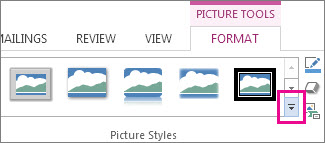
-
Agregar un borde personalizado a una imagen
-
Seleccione la imagen a la que desea agregar un borde personalizado.
-
En Herramientas de imagen, seleccione la pestaña Formato y, después, haga clic en Borde de la imagen.
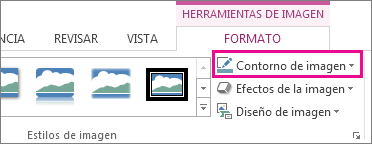
-
Seleccione un color.
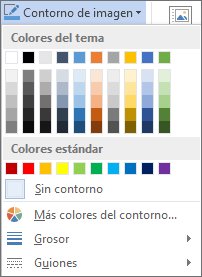
-
Elija cualquiera de las siguientes opciones, según sea necesario:
-
En la lista Grosor, seleccione el ancho del borde.
-
En la lista Guiones, seleccione un estilo de línea.
-
Quitar un borde de una imagen
La manera de quitar un borde de imagen depende de si se trata de un estilo de imagen o de un borde personalizado.
-
Seleccione la imagen de la que quiera quitar un borde.
-
En Herramientas de imagen, seleccione la pestaña Formato y, después, siga uno de estos procedimientos:

-
Si el borde es un contorno, en la lista Borde de la imagen, seleccione Sin contorno.
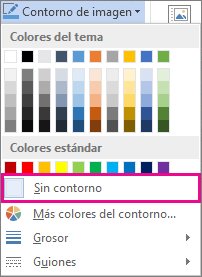
-
Si el borde es un efecto y sabe qué efecto es, en la lista Efectos de imagen, elija el efecto que se aplica y, a continuación, elija Sin efecto. Por ejemplo, para quitar una sombra, seleccione Efectos de imagen > Sombra > Sin sombra.
-
Si se aplica un estilo, puede restablecer la imagen, pero tenga en cuenta que el restablecimiento también quita cualquier otro formato que haya aplicado. En el grupo Ajustar , elija Restablecer imagen:
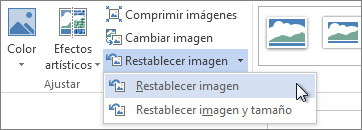
-
Agregar o quitar un borde de imagen
-
Seleccione la imagen a la que desea agregar, cambiar o quitar un borde.
-
Seleccione Formato de imagen y, después, seleccione la flecha situada junto a Borde de la imagen.
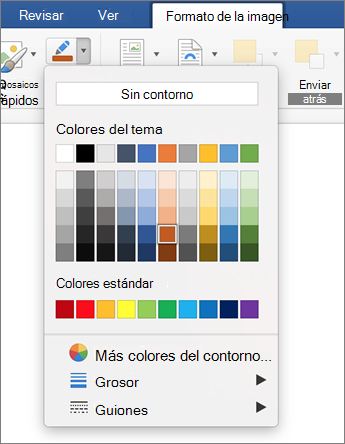
-
Realice una de las siguientes acciones:
Para
Realice este procedimiento
Agregar o cambiar el color del borde
Seleccione el color que desee o mezcle su propio color seleccionando Más colores de contorno.
Agregar o cambiar el grosor del borde
Seleccione Grosor y, después, elija el grosor de línea que desee.
Agregar o cambiar el estilo del borde
Seleccione Guiones y, después, seleccione el estilo de línea que desee.
Quitar el borde de la imagen
Haga clic en Sin contorno.







